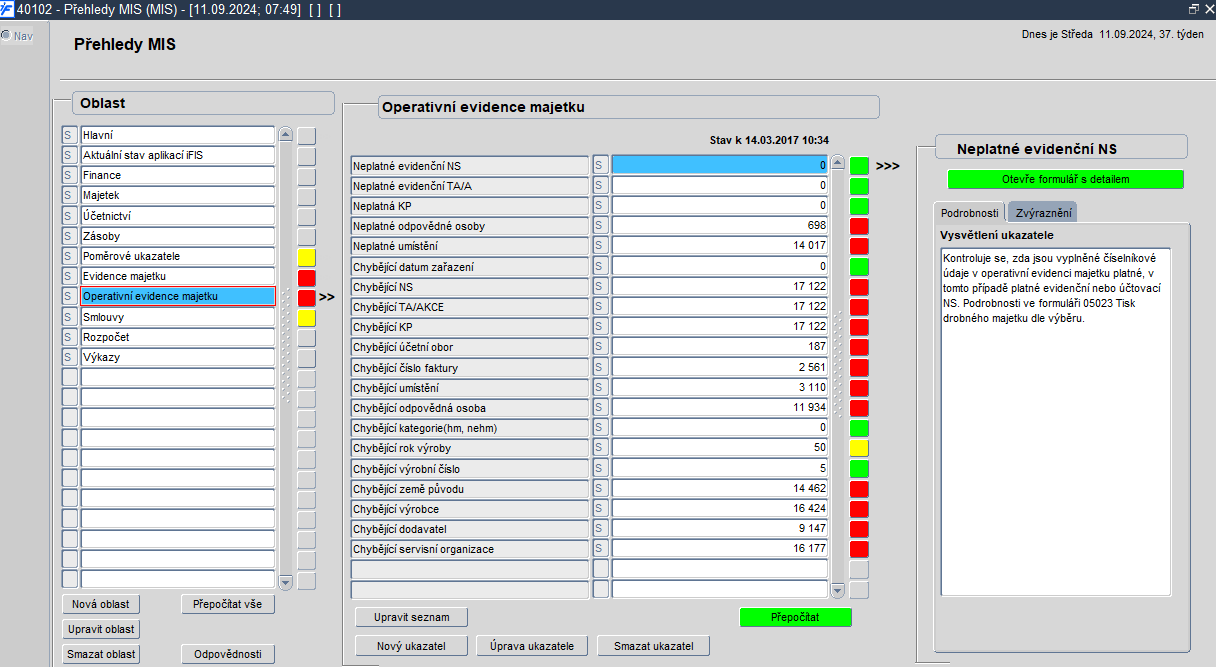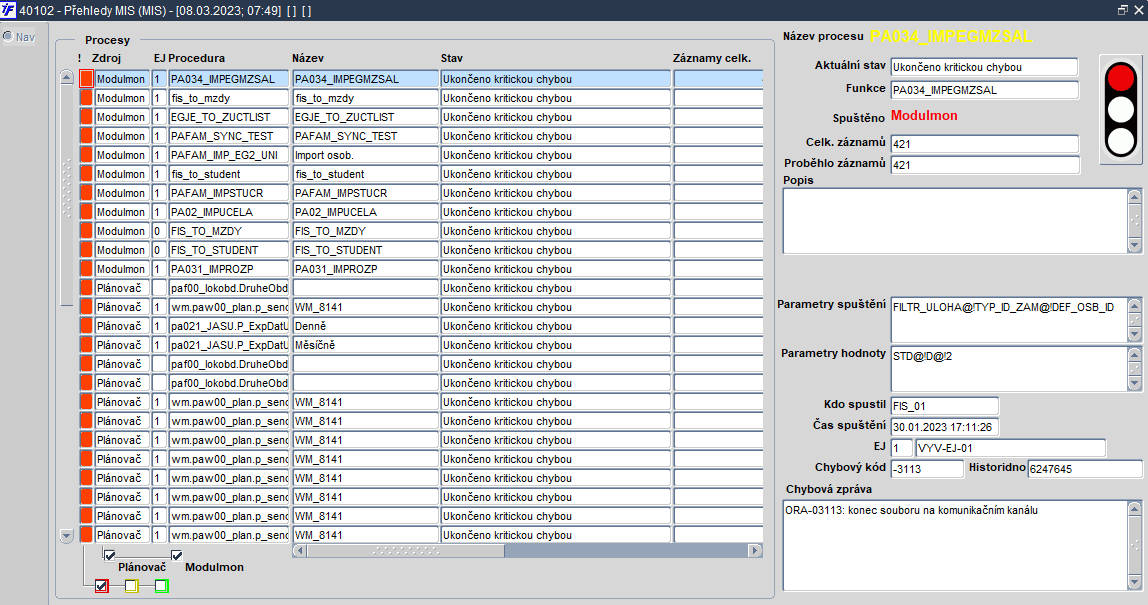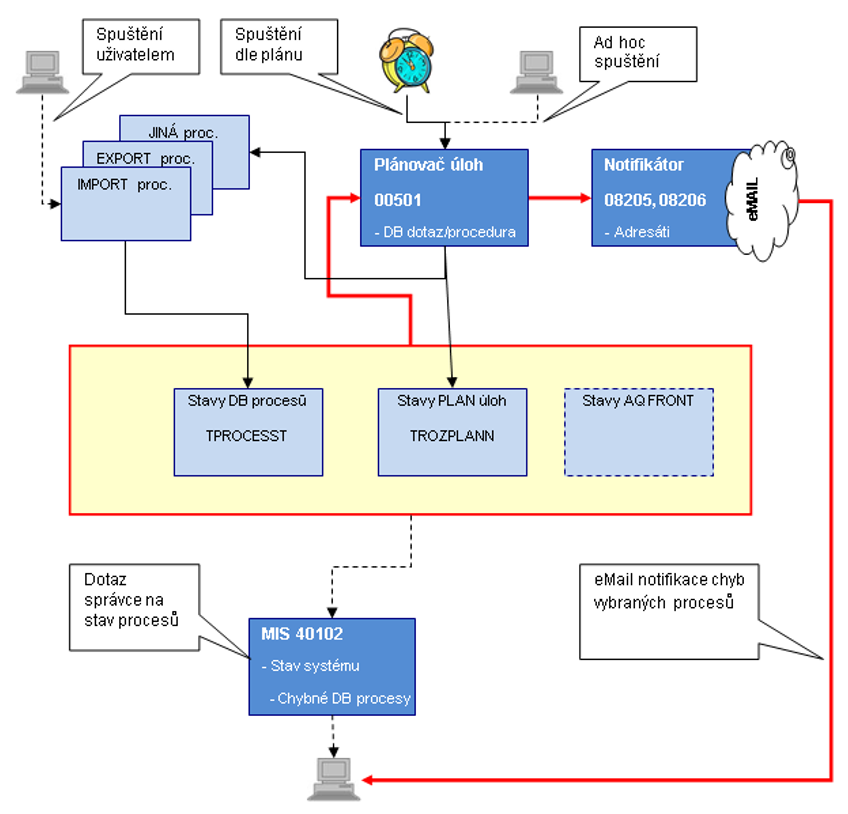Man40102: Porovnání verzí
Bez shrnutí editace |
Bez shrnutí editace |
||
| Řádek 27: | Řádek 27: | ||
V levé části se nacházejí oblasti | V levé části se nacházejí oblasti informačního systému. Aktuální umístění kurzoru určuje právě sledovanou oblast. V prostřední části obrazovky jsou zobrazovány kumulativní informace, které jsou charakterizovány svým názvem a barevnou identifikací svého stavu. | ||
Druh a způsob barevné identifikace stavu informace je uživatelsky definována na záložce ''Zvýraznění'', kde je také určována dolní a horní mez hodnoty informace. Barevné rozlišení potom doprovází informační hodnotu prezentovaných faktorů. Lze tak okamžitě letmým pohledem zjistit kritické faktory ovlivňující ekonomiku organizace. | Uživateli se nemusí zobrazit žádné oblasti. Formulář je po otevření prázdný. Je to z toho důvodu, že uživateli nejsou přidělené žádné oblasti. | ||
[[Image:P2303_3.png]]<br> | |||
'''Obr. 40102/2''' ''Nejsou přidělené žádné oblasti'' | |||
[[Image:P2303_6.png]]<br> | |||
'''Obr. 40102/3''' ''Jsou přidělené oblasti'' | |||
====Záložka Podrobnosti==== | |||
Podrobný popis a interpretace jednotlivých faktorů se nachází v textovém poli na záložce '''Podrobnosti'''. Zde je také uveden datum a přesný čas poslední aktualizace prezentovaných informací. | |||
====Záložka Zvýraznění==== | |||
Druh a způsob barevné identifikace stavu informace je uživatelsky definována na záložce '''Zvýraznění''', kde je také určována dolní a horní mez hodnoty informace. Barevné rozlišení potom doprovází informační hodnotu prezentovaných faktorů. Lze tak okamžitě letmým pohledem zjistit kritické faktory ovlivňující ekonomiku organizace. | |||
Změnit barevné zvýraznění lze právě na záložce ''Zvýraznění'' několikerým kliknutím myši či opakovaným stisknutím klávesy pro ''Výběr'', dokud se neobjeví požadovaná barva, a to na barevný rámeček zobrazený pod položkou označenou ''Zvýraznění''. Po nastavení barvy je nutné použít tlačítko ''Použít zvýraznění''. Nastavení barevného zvýraznění lze provést pouze pro položku z MIS, na které je právě umístěn kurzor ve formuláři. Hodnota ''Od'' znamená, že pokud je vypočtené číslo v MIS menší nebo je rovno, v položce ''Od'' se použije barva, která je zde nastavena. Pokud je číslo z MIS větší než hodnota uvedená u položky ''Do'', použije se barva nastavená u položky ''Do''. Pokud je hodnota z MIS v intervalu mezi těmito dvěma položkami, pak se použije barva nastavená uprostřed. | |||
[[Image:P_40102d.png]]<br> | |||
'''Obr. 40102/4''' ''Přehledy MIS - záložka "Zvýraznění"'' | |||
===Položky formuláře=== | |||
* Oblast - oblast informací IS | * Oblast - oblast informací IS | ||
| Řádek 47: | Řádek 63: | ||
* Vysvětlení ukazatele - komentář k ukazateli | * Vysvětlení ukazatele - komentář k ukazateli | ||
''' | ===Tlačítka ve formuláři=== | ||
Strukturu a obsah zobrazovaných informací je možno prozkoumávat tlačítkem ''Otevřít'' formulář s detailem (Drill Down) až na úroveň prvotních dokladů, účetních pohybů, rozpočtů, číselníků atd. | |||
Informace v jednotlivých oblastech lze v kterémkoli okamžiku aktualizovat tlačítkem ''Přepočítat''. Obecně platí, že data ve formuláři se automaticky aktualizují denně při prvním spuštění formuláře. Informace lze v reálném čase kdykoli aktualizovat. | |||
Ve formuláři se nacházejí dále tato '''tlačítka''': | |||
*''Nová oblast'' | |||
*''Upravit oblast'' | |||
*''Smazat oblast'' | |||
*''Odpovědnosti'' | |||
*''Nový ukazatel'' | |||
*''Úprava ukazatele'' | |||
*''Smazat ukazatel'' | |||
[[Image:P_40102e.png]]<br> | |||
'''Obr. 40102/5''' ''Použití tlačítka "Úprava ukazatele"'' | |||
===Oblast Výkazy=== | |||
V oblasti [[Man06902|Výkazy]] → do '''podoblasti''' se nachází záznam ''Aktuálně platné základní výkazy'' → po stisku tlačítka ''Otevře formulář s detailem'' se otevirá příslušný formulář s detailem se otevře [[Man06902|06902]] - ''Základní výkazy'' s '''předdefinovanou podmínkou''' na '''aktuálně platné''' [[Man06901|výkazy]]. | |||
[[Image: | [[Image:P2303_7.png]]<br> | ||
'''Obr. 40102/ | '''Obr. 40102/6''' ''Oblast "Výkazy"'' | ||
===Oblast Aktuální stav aplikací iFIS=== | |||
Oblast ''Aktuální stav aplikací iFIS'' obsahuje tyto procesy: | |||
*Počet uživatelů - ukazuje počet aktivních uživatelů | |||
*Otevřené období účetnictví - zjistí se zde, jaké je aktuálně otevřené období v účetnictví | |||
*Úspěšně ukončené procesy iFIS - přes tlačítko ''Otevře formulář s detailem'' se otevírá nové okno formuluáře se seznamem procesů, které byly úspěšně ukončeny a neskončily chybou, příznak důležitosti je zde označen zelenou barvou, lze odtud však zobrazit i procesy, které skončily chybou nebo procesy ukončené uživatelsky či s varováním (žluté označení), což lze ovlivnit změnou barevného zatržítka v dolní části formuláře | |||
*Chybné procesy iFIS - tlačítkem ''Otevře formulář s detailem'' se otevírá nové okno formuluáře se seznamem procesů, které skončily chybou, i zde se jinou volbou pomocí zatržítka dají zobrazit buď procesy úspěšně ukončené (označené zelenou barvou) nebo procesy uživatelsky ukončené nebo ukončené s varováním (žluté) | |||
[[Image:P2303_5.png]]<br> | [[Image:P2303_5.png]]<br> | ||
'''Obr. 40102/ | '''Obr. 40102/7''' ''Monitorovací informační systém'' | ||
Po stisku tlačítka ''Otevře formulář s detailem'' se otevirá příslušný formulář s detailem. Tlačítko ''Otevře formulář s detailem'' nemusí mít přístupné všechny podoblasti , ale jen některé, u kterých lze zjistit podrobnosti. | |||
''' | |||
| Řádek 110: | Řádek 122: | ||
[[Image:P2303_11.png]]<br> | [[Image:P2303_11.png]]<br> | ||
'''Obr. 40102/11''' ''Proces ukončen uživatelsky, nebo s varováním'' | '''Obr. 40102/11''' ''Proces ukončen uživatelsky, nebo s varováním'' | ||
===Schéma monitoringu=== | |||
Schéma monitoringu a jeho fungování je zachyceno na následujícím obrázku. | |||
[[Image:SchemaMonitoringu1.pn]]<br> | |||
'''Obr. 40102/12''' ''Schéma monitoringu procesů a rozhraní'' | |||
===Podpora pro zavádění vlastních controllingových ukazatelů v iFIS/Monitoring=== | |||
V [[:Kategorie:Monitoring|''i''FIS/Monitoring]]: | |||
*je umožněno vytvořit si vlastní controllingové ukazatele, a to do [[:Kategorie:Monitoring|''i''FIS/Monitoring]] / Monitoring / Přehledy MIS | |||
*zevádět lze své vlastní: | |||
**oblasti | |||
**uživatelské ukzatele pod jednotlivými oblastmi | |||
*zavedeno také řízení přístupů na jednotlivé oblasti přes [[Man09106|iFIS/Odpovědnosti osob]] | |||
*připraveno je tak pro budoucí možnost sledování jednotlivých oblastí či ukazatelů přes externí [[WebFIS|webové aplikace]] | |||
<br><br>'''Navazující funkce:''' | <br><br>'''Navazující funkce:''' | ||
Verze z 10. 3. 2023, 07:55
40102 * Přehledy MIS
Systém je určen pro prezentaci komplexních ekonomických informací o organizaci jako celku. Tok dat do modulu iFIS/Monitoring směřuje z celého informační systému. Rozsah a význam monitoringu je dán implementací systému. Základní dodávka obsahuje pouze ukázky možných výstupů. Jednotlivé komponenty informačního systému jsou v iFIS/Monitoring zastoupeny příslušnými oblastmi. V nich jsou poskytovány vrcholovému managementu informace o aktuálním stavu hospodaření organizace, o jednotlivých komponentách informačního systému a o aktuálním stavu aplikace. Hranice mezi oblastmi a tedy komponentami informačního systému jsou pro účely iFIS/Monitoringu potlačeny. Prezentovány jsou plošně informace vzniklé sběrem dat ze všech komponent informačního systému.
Popis formuláře
Monitorovací informační systém může být využíván například pro sledování následujících oblastí ekonomiky podniku:
- Hlavní - aktuální otevřené období účetnictví
- Finance - přehledy stavů pokladních hotovostí, stavy na bankovních účtech, neuhrazené pohledávky a závazky, cash flow období, přehled daňové povinnosti nebo nároku na odpočet, ...
- Majetek - investiční činnost organizace, investice, odpisy, ...
- Účetnictví - aktuální zůstatky, obraty, ...
- Rozpočet - čerpání rozpočtů a jejich naplňování
- Zásoby - přehled prodeje, obrátkovost zboží, ...
- Poměrové ukazatele - přehled veřejných poměrových ukazatelů viz funkce 40101 - Poměrové ukazatele
- Evidence majetku - monitoring dlouhodobého majetku
- Operativní evidence majetku - monitoring drobného majetku
- Smlouvy - monitoring smluv
- Spisová služba - monitoring spisové služby
- Výkazy - monitoring výkazů
- Prodej zboží na prodejnách - monitoring prodeje zboží na prodejnách a e-Obchodu
- Aktuální stav aplikací iFIS - přehled přihlášených uživatelů včetně historie, aktuální otevřené období v jednotlivých úlohách, atd.
V levé části se nacházejí oblasti informačního systému. Aktuální umístění kurzoru určuje právě sledovanou oblast. V prostřední části obrazovky jsou zobrazovány kumulativní informace, které jsou charakterizovány svým názvem a barevnou identifikací svého stavu.
Uživateli se nemusí zobrazit žádné oblasti. Formulář je po otevření prázdný. Je to z toho důvodu, že uživateli nejsou přidělené žádné oblasti.
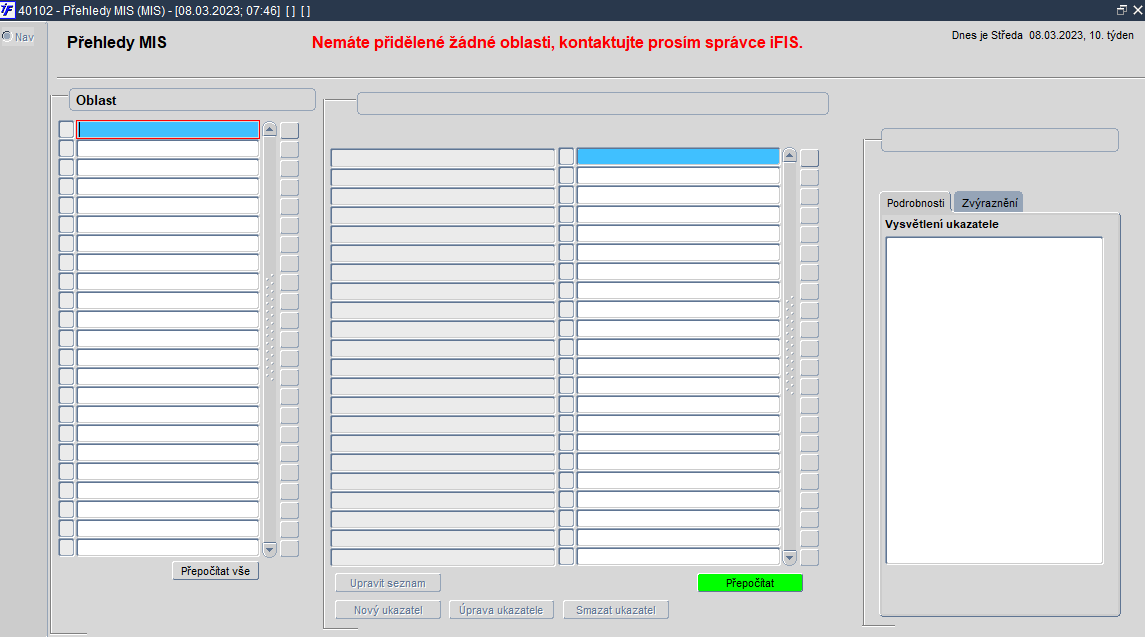
Obr. 40102/2 Nejsou přidělené žádné oblasti
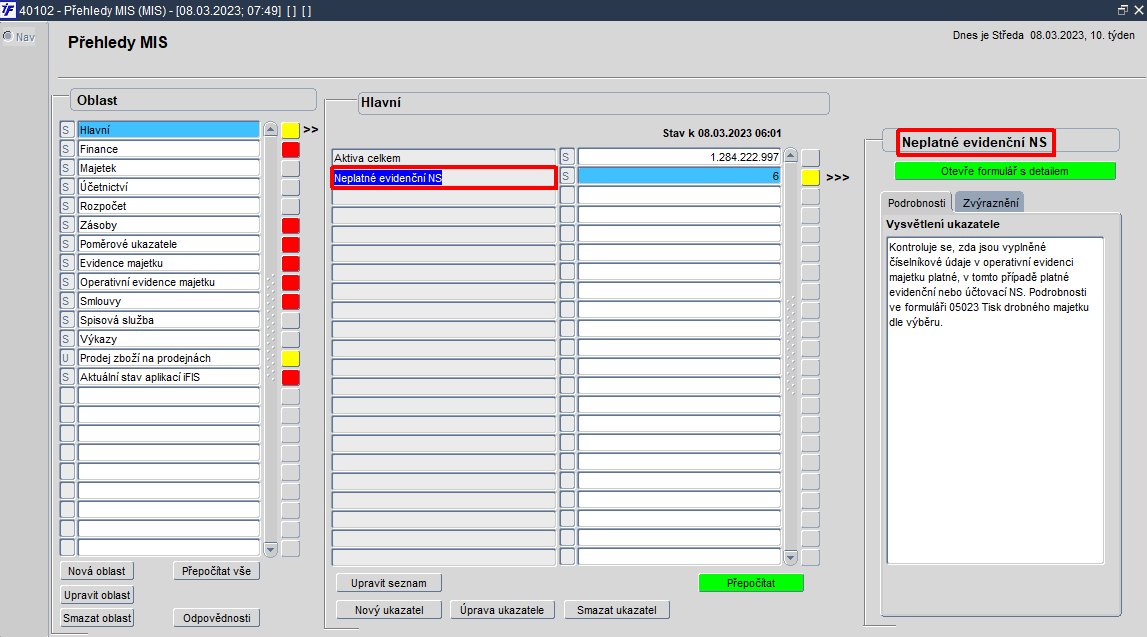
Obr. 40102/3 Jsou přidělené oblasti
Záložka Podrobnosti
Podrobný popis a interpretace jednotlivých faktorů se nachází v textovém poli na záložce Podrobnosti. Zde je také uveden datum a přesný čas poslední aktualizace prezentovaných informací.
Záložka Zvýraznění
Druh a způsob barevné identifikace stavu informace je uživatelsky definována na záložce Zvýraznění, kde je také určována dolní a horní mez hodnoty informace. Barevné rozlišení potom doprovází informační hodnotu prezentovaných faktorů. Lze tak okamžitě letmým pohledem zjistit kritické faktory ovlivňující ekonomiku organizace.
Změnit barevné zvýraznění lze právě na záložce Zvýraznění několikerým kliknutím myši či opakovaným stisknutím klávesy pro Výběr, dokud se neobjeví požadovaná barva, a to na barevný rámeček zobrazený pod položkou označenou Zvýraznění. Po nastavení barvy je nutné použít tlačítko Použít zvýraznění. Nastavení barevného zvýraznění lze provést pouze pro položku z MIS, na které je právě umístěn kurzor ve formuláři. Hodnota Od znamená, že pokud je vypočtené číslo v MIS menší nebo je rovno, v položce Od se použije barva, která je zde nastavena. Pokud je číslo z MIS větší než hodnota uvedená u položky Do, použije se barva nastavená u položky Do. Pokud je hodnota z MIS v intervalu mezi těmito dvěma položkami, pak se použije barva nastavená uprostřed.
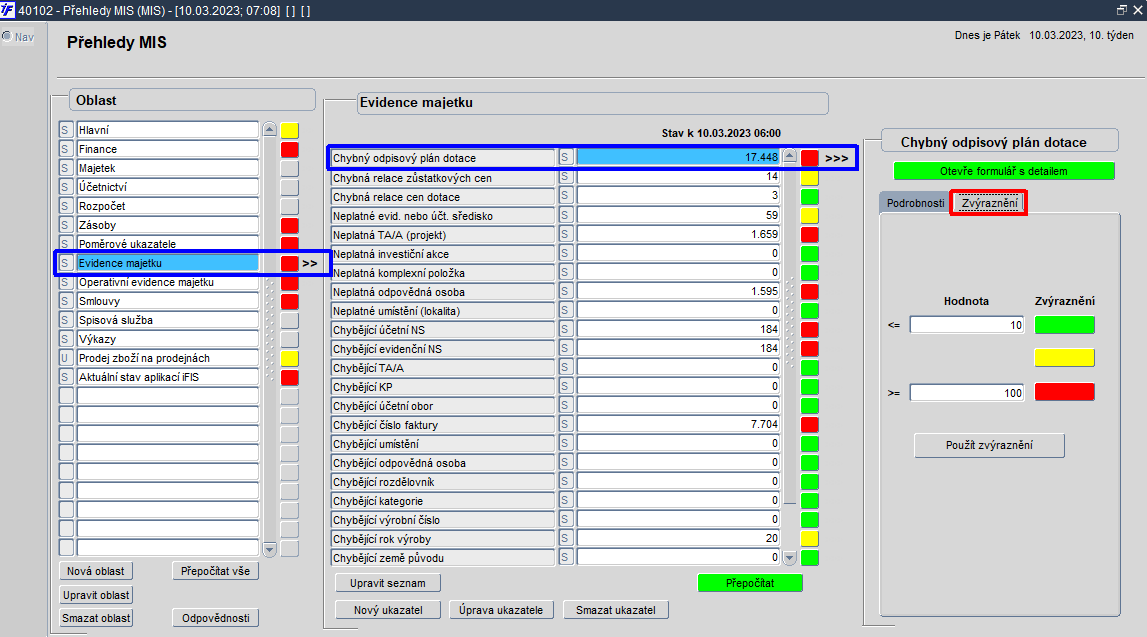
Obr. 40102/4 Přehledy MIS - záložka "Zvýraznění"
Položky formuláře
- Oblast - oblast informací IS
- Informace, faktor - název sledovaného faktoru a její hodnota včetně barevné identifikace
- Datum poslední aktualizace - datum poslední aktualizace
- Vysvětlení ukazatele - komentář k ukazateli
Tlačítka ve formuláři
Strukturu a obsah zobrazovaných informací je možno prozkoumávat tlačítkem Otevřít formulář s detailem (Drill Down) až na úroveň prvotních dokladů, účetních pohybů, rozpočtů, číselníků atd.
Informace v jednotlivých oblastech lze v kterémkoli okamžiku aktualizovat tlačítkem Přepočítat. Obecně platí, že data ve formuláři se automaticky aktualizují denně při prvním spuštění formuláře. Informace lze v reálném čase kdykoli aktualizovat.
Ve formuláři se nacházejí dále tato tlačítka:
- Nová oblast
- Upravit oblast
- Smazat oblast
- Odpovědnosti
- Nový ukazatel
- Úprava ukazatele
- Smazat ukazatel
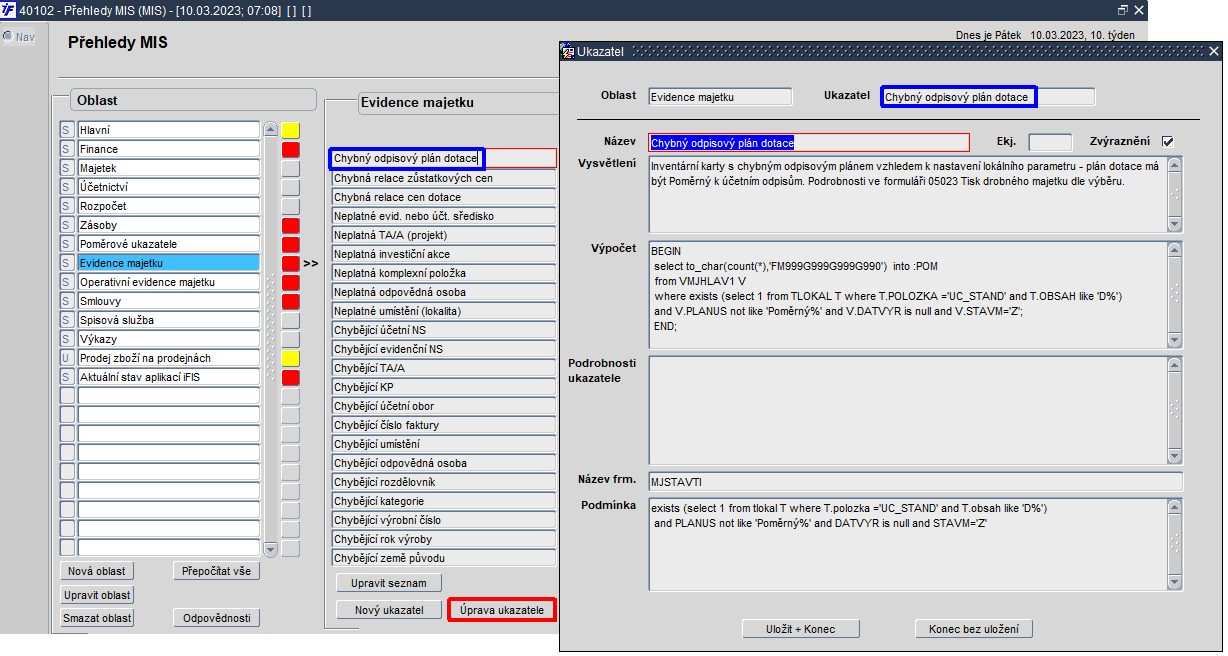
Obr. 40102/5 Použití tlačítka "Úprava ukazatele"
Oblast Výkazy
V oblasti Výkazy → do podoblasti se nachází záznam Aktuálně platné základní výkazy → po stisku tlačítka Otevře formulář s detailem se otevirá příslušný formulář s detailem se otevře 06902 - Základní výkazy s předdefinovanou podmínkou na aktuálně platné výkazy.
Oblast Aktuální stav aplikací iFIS
Oblast Aktuální stav aplikací iFIS obsahuje tyto procesy:
- Počet uživatelů - ukazuje počet aktivních uživatelů
- Otevřené období účetnictví - zjistí se zde, jaké je aktuálně otevřené období v účetnictví
- Úspěšně ukončené procesy iFIS - přes tlačítko Otevře formulář s detailem se otevírá nové okno formuluáře se seznamem procesů, které byly úspěšně ukončeny a neskončily chybou, příznak důležitosti je zde označen zelenou barvou, lze odtud však zobrazit i procesy, které skončily chybou nebo procesy ukončené uživatelsky či s varováním (žluté označení), což lze ovlivnit změnou barevného zatržítka v dolní části formuláře
- Chybné procesy iFIS - tlačítkem Otevře formulář s detailem se otevírá nové okno formuluáře se seznamem procesů, které skončily chybou, i zde se jinou volbou pomocí zatržítka dají zobrazit buď procesy úspěšně ukončené (označené zelenou barvou) nebo procesy uživatelsky ukončené nebo ukončené s varováním (žluté)
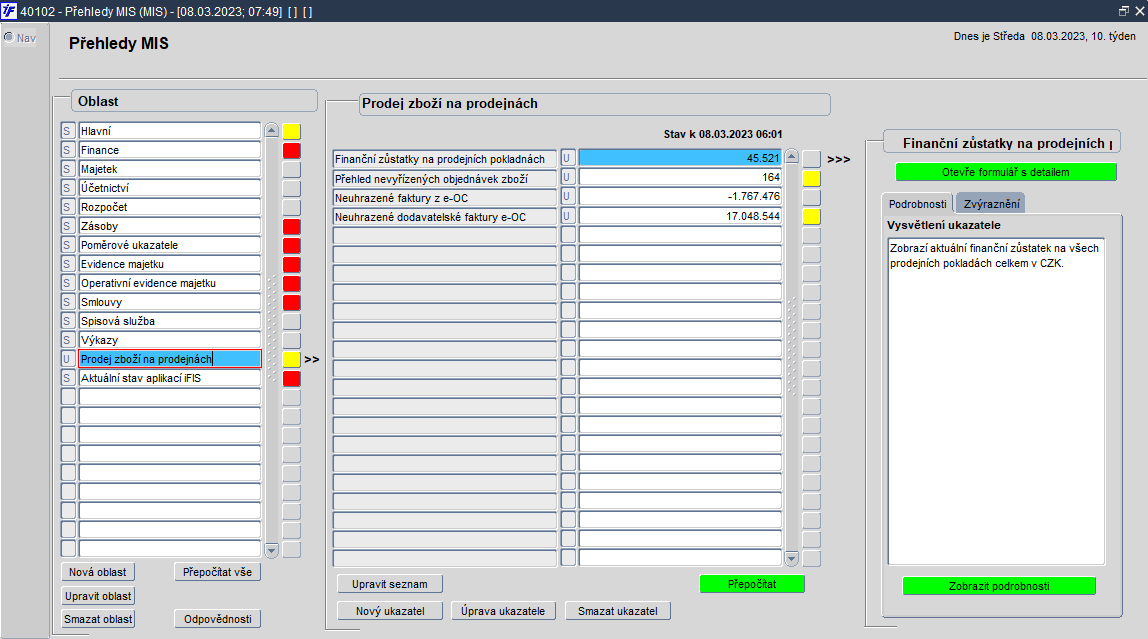
Obr. 40102/7 Monitorovací informační systém
Po stisku tlačítka Otevře formulář s detailem se otevirá příslušný formulář s detailem. Tlačítko Otevře formulář s detailem nemusí mít přístupné všechny podoblasti , ale jen některé, u kterých lze zjistit podrobnosti.
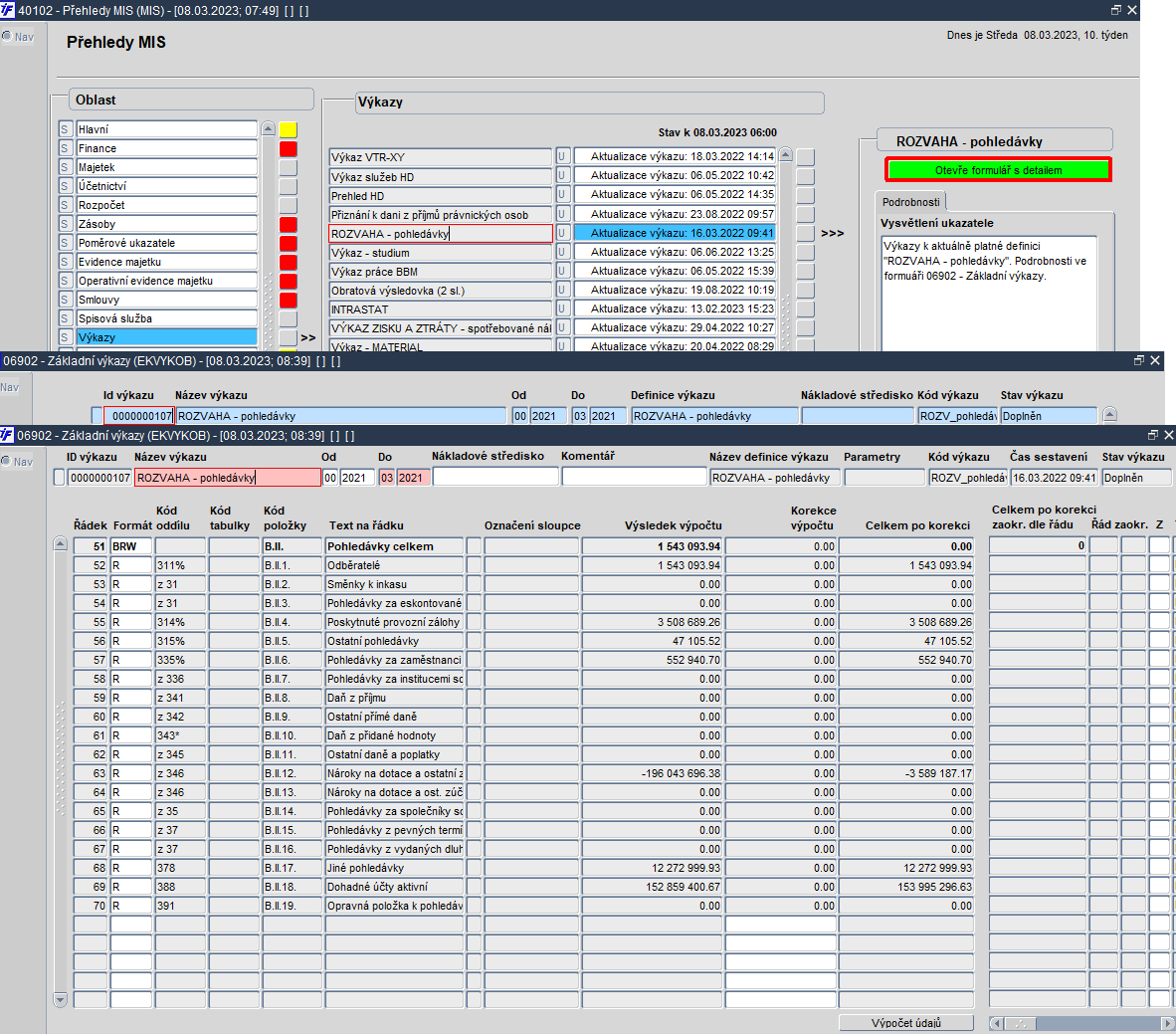
Obr. 40102/8 Použití tlačítka "Otevře formulář s detailem" v oblasti "Výkazy"
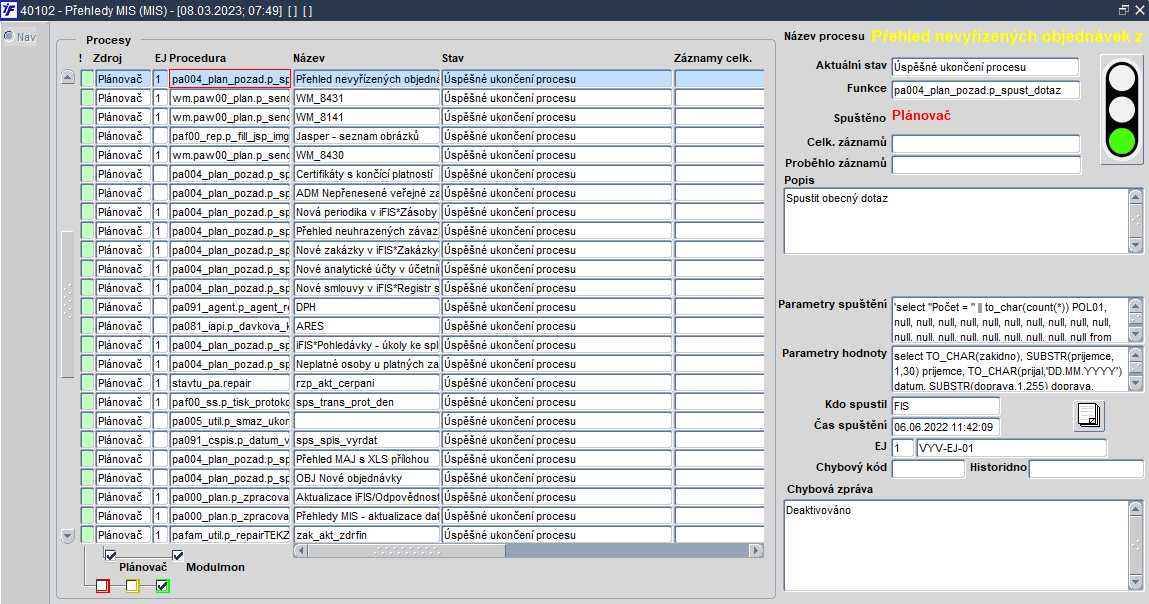
Obr. 40102/9 Úspěšně ukončené procesy
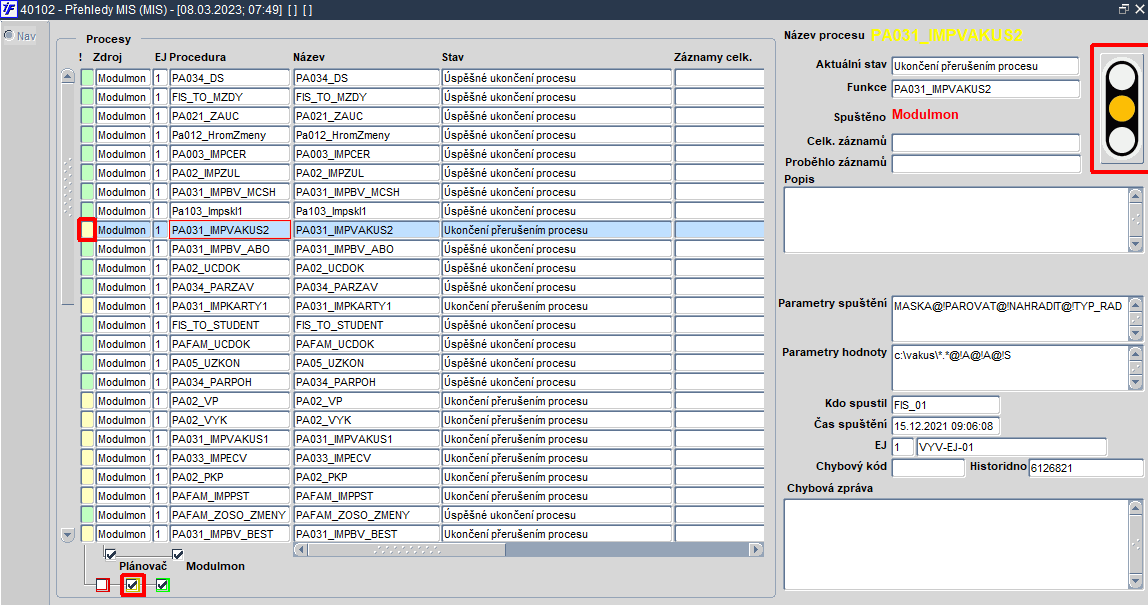
Obr. 40102/11 Proces ukončen uživatelsky, nebo s varováním
Schéma monitoringu
Schéma monitoringu a jeho fungování je zachyceno na následujícím obrázku.
Obr. 40102/12 Schéma monitoringu procesů a rozhraní
Podpora pro zavádění vlastních controllingových ukazatelů v iFIS/Monitoring
- je umožněno vytvořit si vlastní controllingové ukazatele, a to do iFIS/Monitoring / Monitoring / Přehledy MIS
- zevádět lze své vlastní:
- oblasti
- uživatelské ukzatele pod jednotlivými oblastmi
- zavedeno také řízení přístupů na jednotlivé oblasti přes iFIS/Odpovědnosti osob
- připraveno je tak pro budoucí možnost sledování jednotlivých oblastí či ukazatelů přes externí webové aplikace
Navazující funkce: